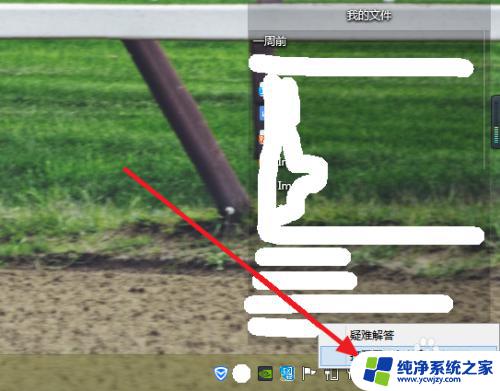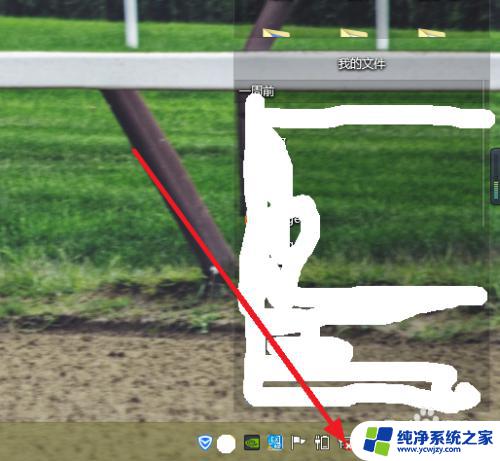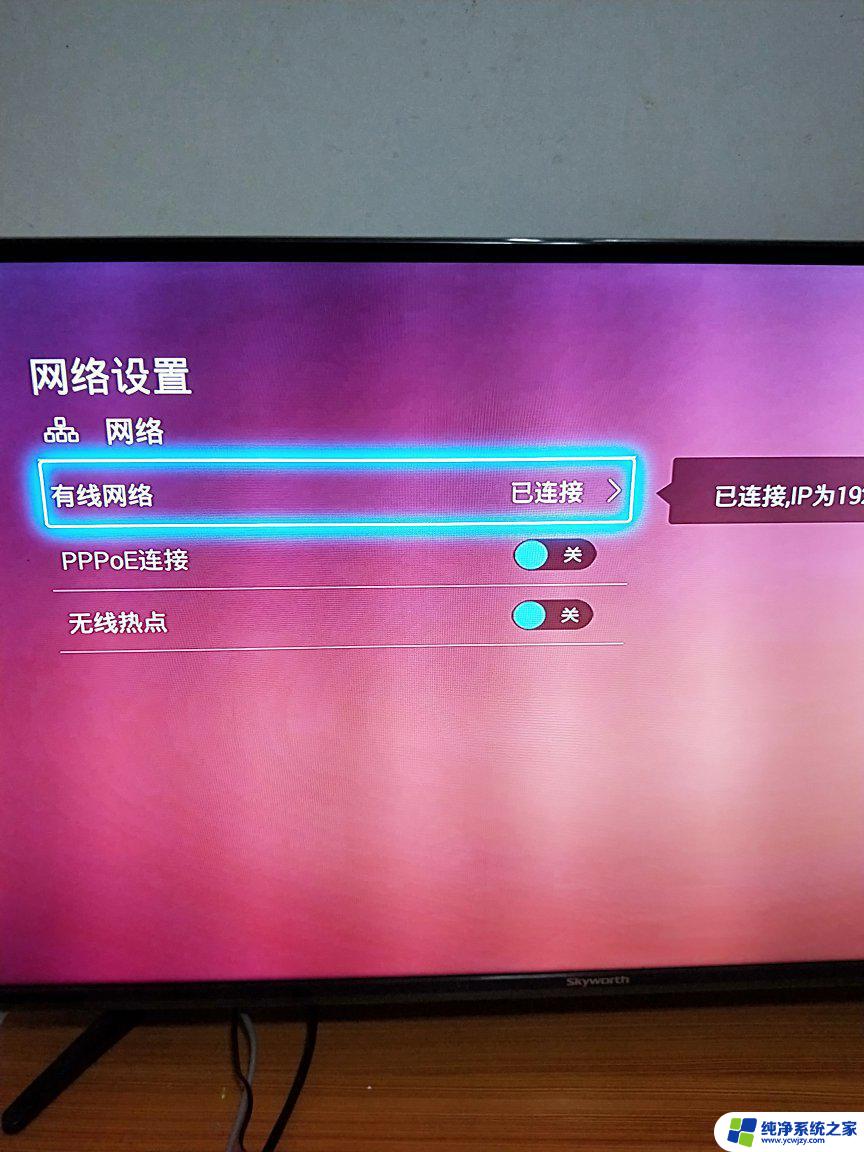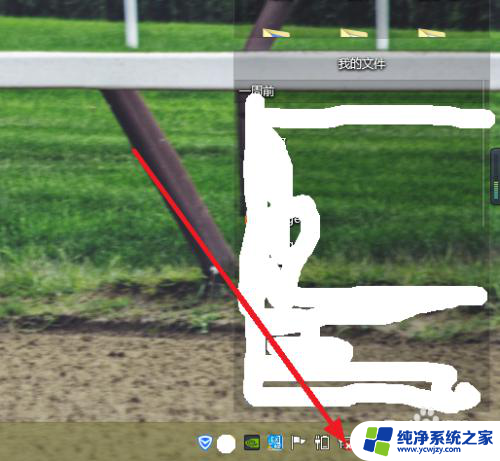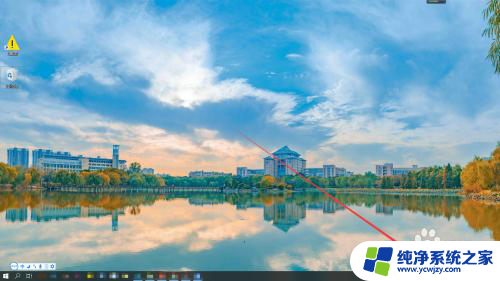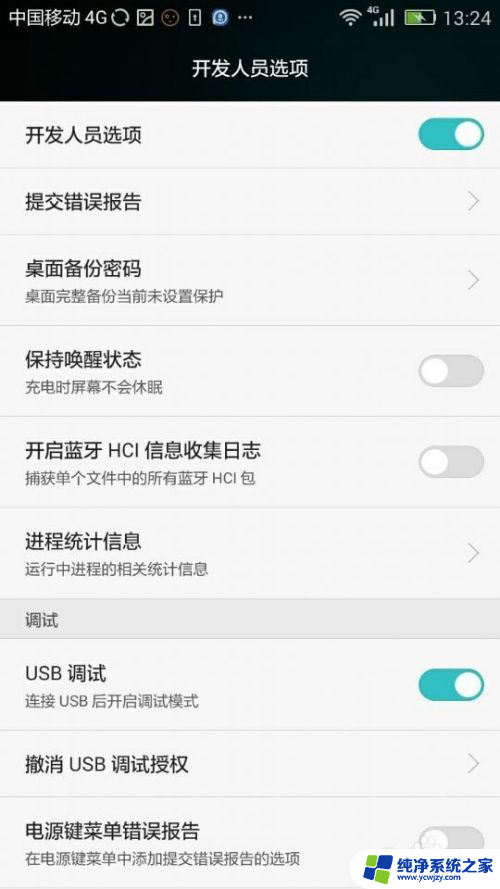wifi和电脑的连接方法 电脑连接WiFi步骤
更新时间:2024-02-21 10:55:07作者:yang
在数字化时代,无线网络已经成为我们生活中不可或缺的一部分,人们不再局限于有线连接,而是通过WiFi与世界各地的信息进行交流和分享。对于一些电脑初学者来说,如何连接电脑与WiFi可能还是一个困扰。幸运的是电脑连接WiFi的步骤并不复杂,只需几个简单的操作即可畅享无线网络带来的便利。下面将介绍电脑连接WiFi的方法,让我们一起来了解吧。
操作方法:
1.首先鼠标右键点击右下角的网络图标。如图。
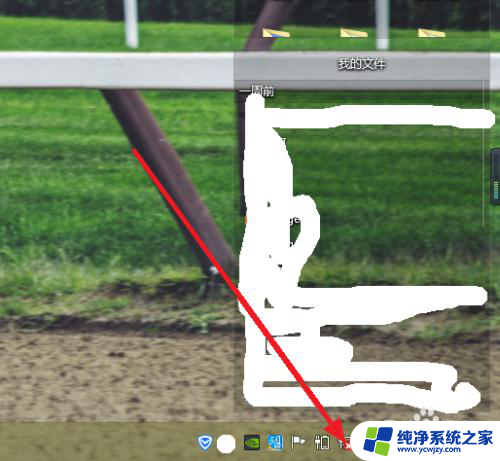
2.然后点击打开网络和共享中心。如图。
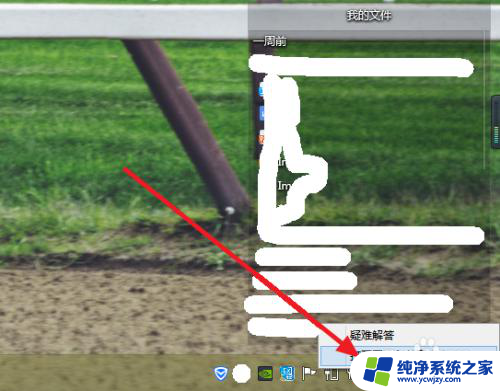
3.在其新的页面中我们可以看得到一些常用的功能设置。如图。
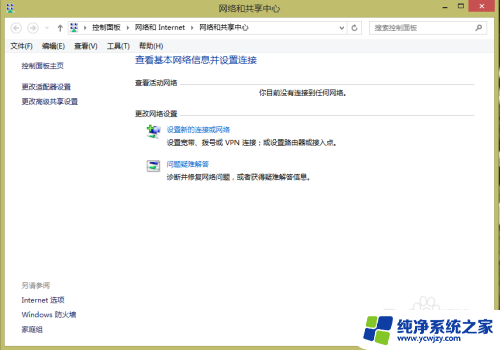
4.点击更改适配器设置。如图。
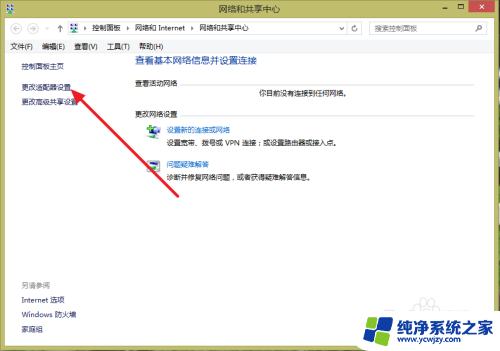
5.紧接着鼠标右键点击以太网,然后选择禁用。如图。
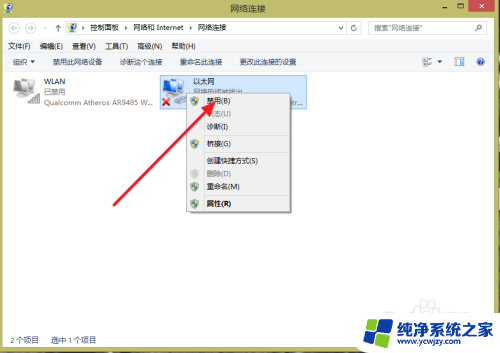
6.同样的鼠标右键点击如下图标,点击启用。
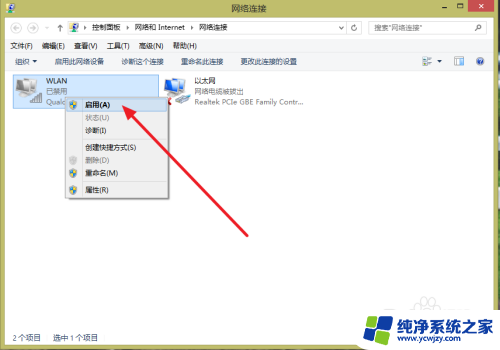
7.这样就设置完成了。
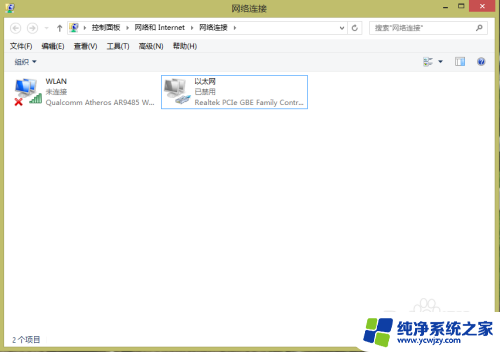
8.最后找到你想要连接的WiFi点击连接即可。希望对你有用。
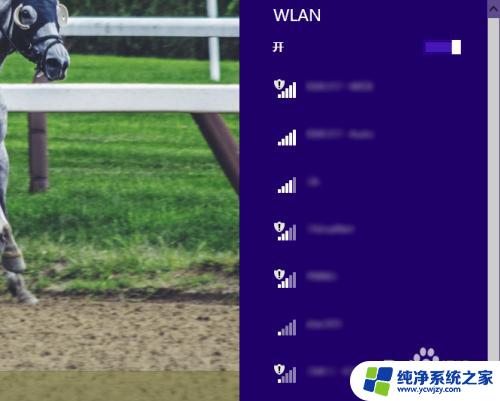
以上就是wifi和电脑的连接方法的全部内容,如果还有不清楚的地方,您可以按照我的方法进行操作,希望能够对大家有所帮助。